Google Cloud WordPress-Hosting könnte Sie interessieren, wenn Sie bereit sind, Ihre Website in die Cloud zu verschieben. Die Nutzung dieser Plattform bietet viele Vorteile, darunter eine höhere Website-Geschwindigkeit und geringere Kosten. Der erstmalige Start Ihrer WordPress-Website in Google Cloud kann jedoch einschüchternd sein. Es ist leicht, sich von Google Cloud einschüchtern zu lassen. Dies ist jedoch nicht erforderlich.
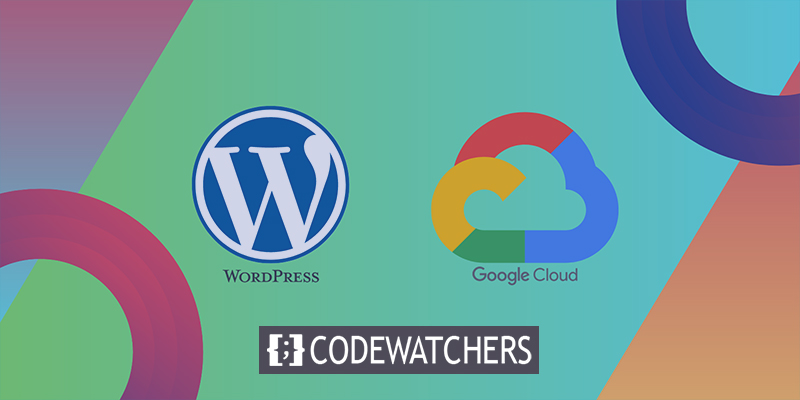
In diesem Leitfaden erfahren Sie mehr über das Google Cloud-Hosting. Danach zeigen wir Ihnen, wie Sie WordPress auf diesem Server einrichten.
Worauf warten wir noch ?
Google könnte Hosting
Google Cloud -Hosting ist ein Dienst, der auf Google Cloud ausgeführt wird. Ein externer Server enthält alle Inhalte und Dateien Ihres WordPress-Blogs. Besucher Ihrer Website erhalten praktisch sofort Inhalte aus der Cloud:
Erstellen Sie erstaunliche Websites
Mit dem besten kostenlosen Seite Builder Elementor
Jetzt anfangen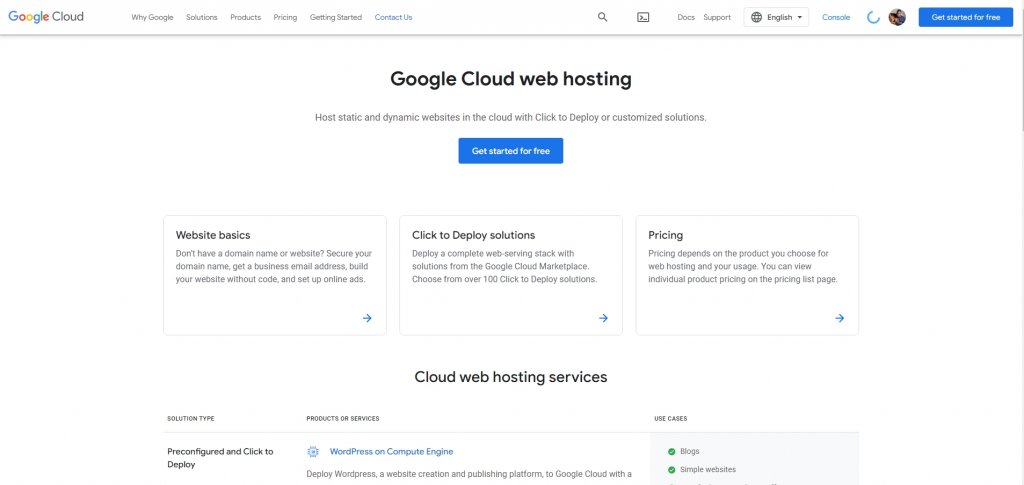
Die "Pay as you go"-Strategie wird vom Google Cloud WordPress-Hosting verwendet. Anstelle eines monatlichen oder jährlichen Abonnements zahlen Sie nur für die Materialien und Dienste, die Sie verwenden. Infolgedessen können Sie durch die Nutzung des Hostings von Google langfristig Geld sparen.
Darüber hinaus kann sich das Cloud-Hosting erheblich auf die Leistung Ihrer Website auswirken. Um Material schnell und sicher bereitzustellen, bietet Google eine Vielzahl von Netzwerkdienstebenen an. Ihre Website ist dank ihrer außergewöhnlichen Betriebszeit und Verfügbarkeit jederzeit verfügbar.
Es gibt ein paar Dinge, die Sie wissen sollten, bevor Sie Google Cloud-Hosting anstelle eines traditionelleren Dienstanbieters verwenden. Es gibt auch viele Anpassungsoptionen in der Google Cloud-Konsole. Aber wenn Sie bereit sind, Zeit und Mühe zu investieren, können Sie eine Hosting-Lösung erstellen, die auf Ihre spezifischen Anforderungen zugeschnitten ist.
Installationsprozess
Melden Sie sich zuerst für ein Google Cloud-Konto an. Wenn Sie zum Zeitpunkt der Erstellung dieses Artikels Neukunde sind, erhalten Sie eine Gutschrift von 300$ für Ihr Hosting. Wenn Sie dieses Guthaben jedoch in den ersten 90 Tagen nicht verwenden, verfällt es.
Ein Klick Der einfachste Weg, eine Website in Google Cloud zum Laufen zu bringen, ist die Verwendung von WordPress. Laut Google ist dies eine gute Idee, wenn Sie einen einfachen Blog oder eine einfache Website mit geringem bis mittlerem Traffic haben.
Starten Sie ein neues Projekt
Wenn Sie ein neues Projekt über Ihre Google Cloud-Konsole starten, müssen Sie einen Namen dafür auswählen. Select from… ist ein Dropdown-Menü oben auf Ihrem Dashboard. Sie können Neues Projekt auswählen:
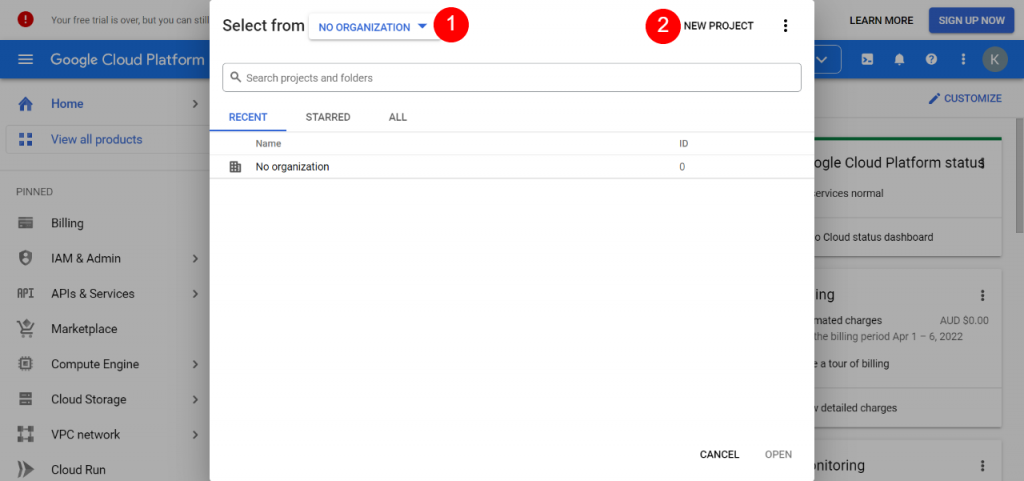
Wenn Sie ein Projekt starten, müssen Sie ihm einen Namen geben, eine Gruppe auswählen, mit der Sie arbeiten möchten, und einen Ort auswählen. Es ist dann Zeit, Dinge zu machen:
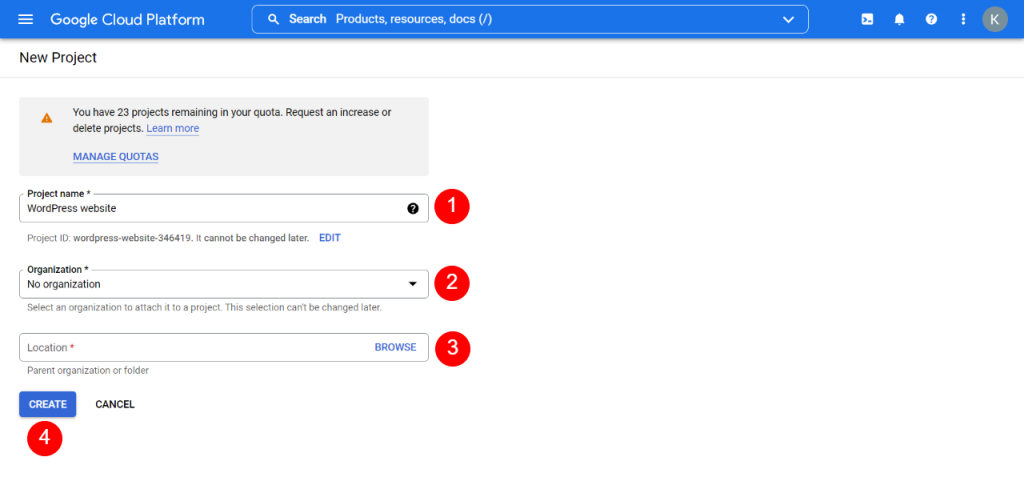
Google Cloud wird jetzt ein Projekt für Ihre WordPress-Site starten und dies tun. Jedes Mal, wenn Sie zur Google Cloud-Konsole gehen, gelangen Sie direkt zu diesem Projekt.
WordPress installieren
Gehen Sie als Nächstes zum Menü auf der linken Seite und klicken Sie auf Marketplace.
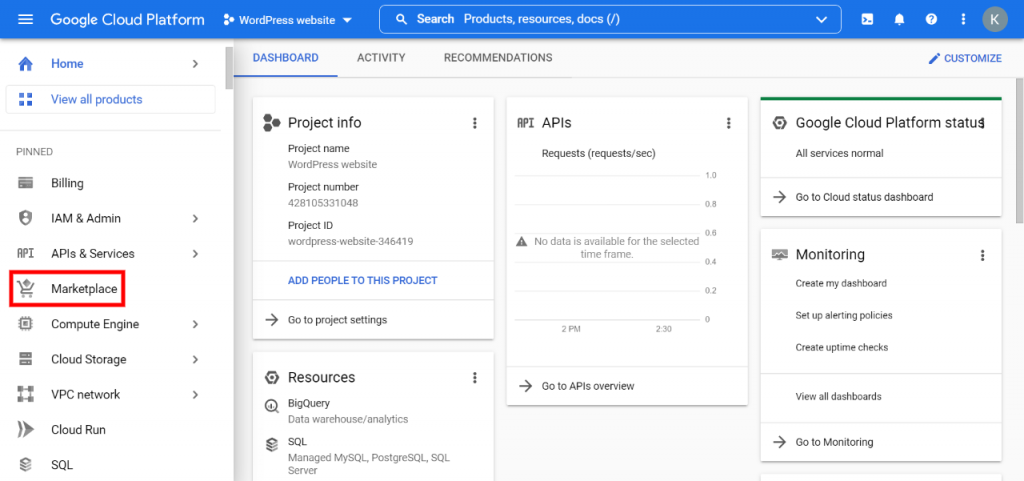
WordPress ist in der Suchleiste. Geben Sie „WordPress“ in die Suchleiste ein und drücken Sie die Eingabetaste. Wählen Sie dann eine der Optionen aus der ausgefüllten Liste aus. WordPress ist die einfachste Option, aber es gibt auch Multi-Site- und andere Serverkonfigurationen. Wir werden WordPress verwenden.
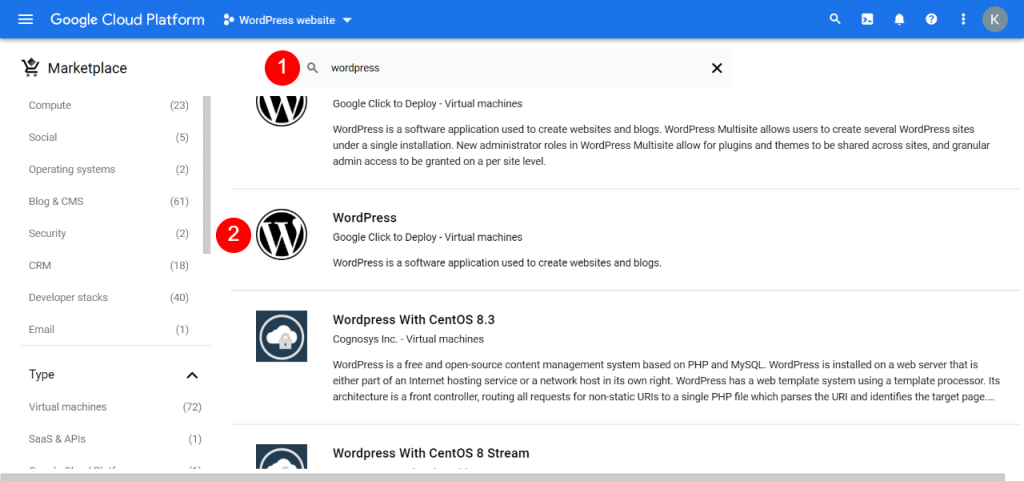
Sie erhalten nun einen kurzen Überblick über diese Installationsoption. Später können Sie die Einrichtung Ihrer Bereitstellung ändern. Drücken Sie jetzt die Taste „STARTEN“:
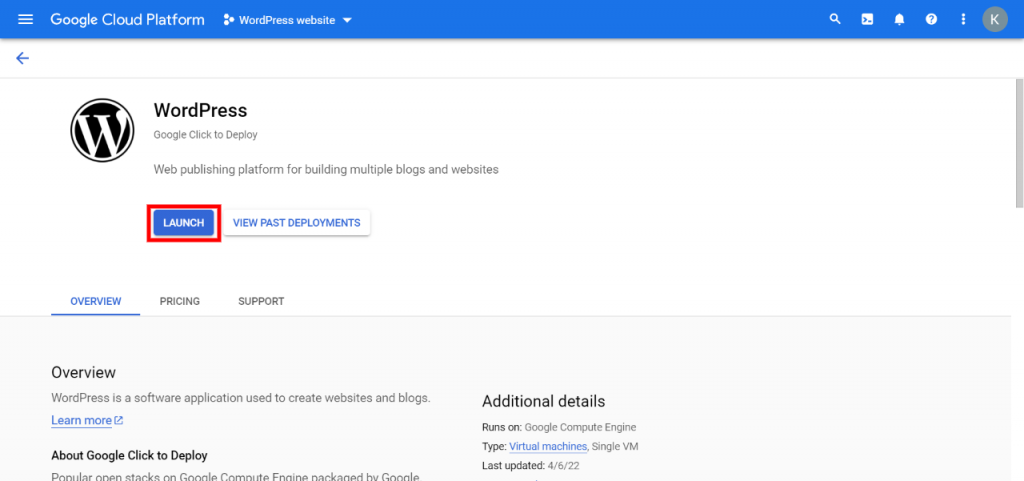
Sobald Sie dies getan haben, kann Google Cloud Ihre WordPress-Site starten. Klicken Sie auf die Schaltfläche "Aktivieren" und warten Sie eine Weile:
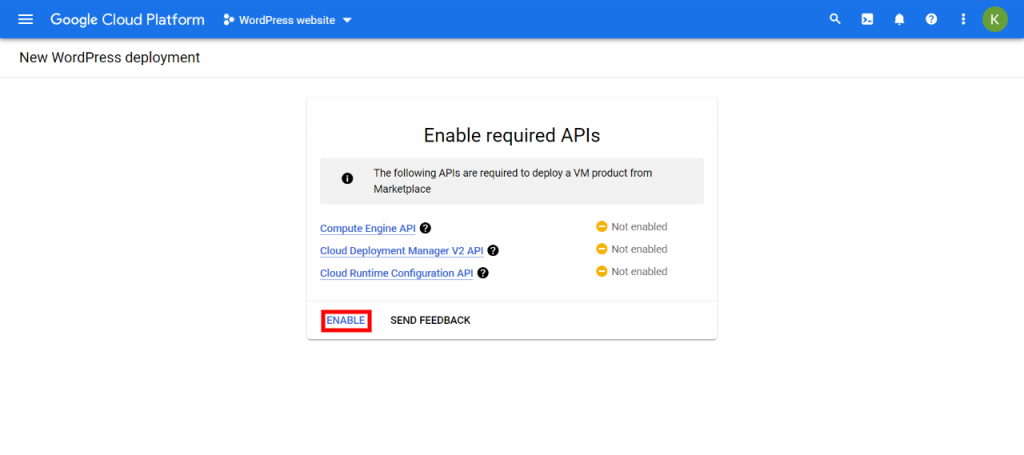
Sobald die APIs erfolgreich installiert wurden, können Sie Ihre Bereitstellung anpassen, indem Sie auf den Link auf dem Erfolgsbildschirm klicken.
Passen Sie das WordPress an
Passen Sie Ihre Google Cloud-Hosting-Bereitstellung auf der nächsten Seite an. Im Folgenden finden Sie einige Beispiele für die verfügbaren Optionen: geografische Region, VM-Serie und Maschinentyp.
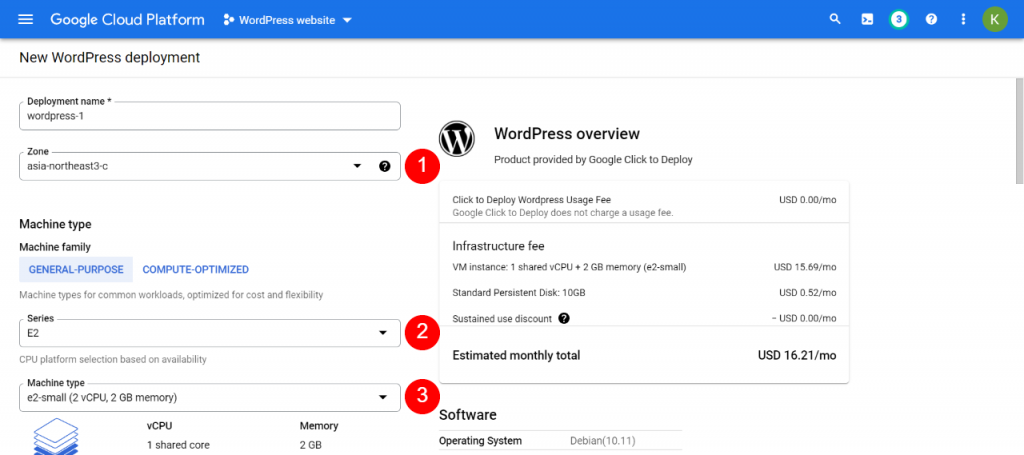
Wir empfehlen Ihnen, einen möglichst nahen Standort zu wählen, damit Ihre Inhalte schnell von Google Cloud bereitgestellt werden können. Wir empfehlen, sich auch mehrere Maschinenmodelle und -typen anzusehen, um festzustellen, welche zu Ihrem Budget passen. Eine leistungsstärkere Serverarchitektur kann möglicherweise besser zu geringeren Kosten skaliert werden als ein weniger leistungsfähiges Design.
Der Preis auf der rechten Seite des Bildschirms steigt und fällt, wenn Sie Anpassungen vornehmen. Install phpMyAdmin und HTTPS Enabled sollten ebenfalls weiter unten auf der Seite ausgewählt werden. Mit den folgenden Optionen können Sie die Datenbankverwaltung vereinfachen und gleichzeitig sicherstellen, dass Ihre Website HTTPS-sicher ist:
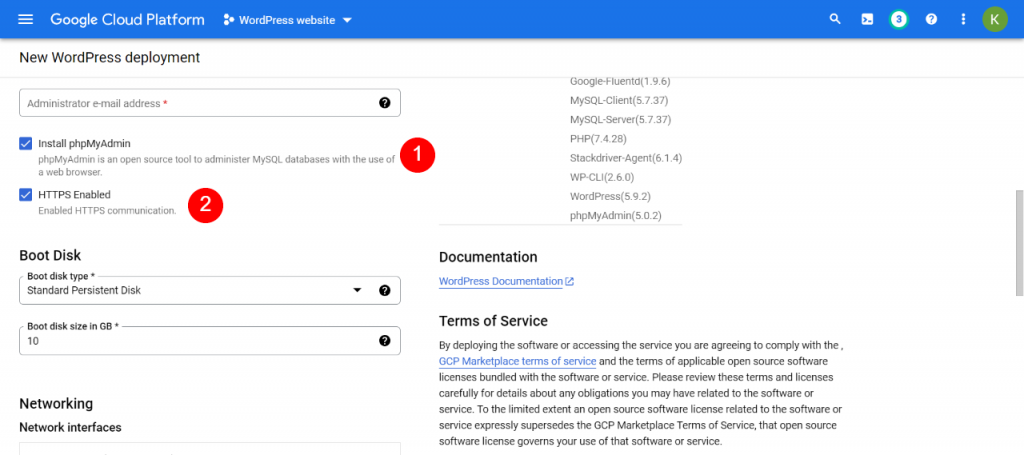
Sie können auch den Typ des Startlaufwerks, die Anzahl der Netzwerkschnittstellen und die Firewall-Einstellungen ändern. Nachdem Sie Ihre Auswahl getroffen haben, klicken Sie auf die Schaltfläche BEREITSTELLEN, um den Vorgang abzuschließen.
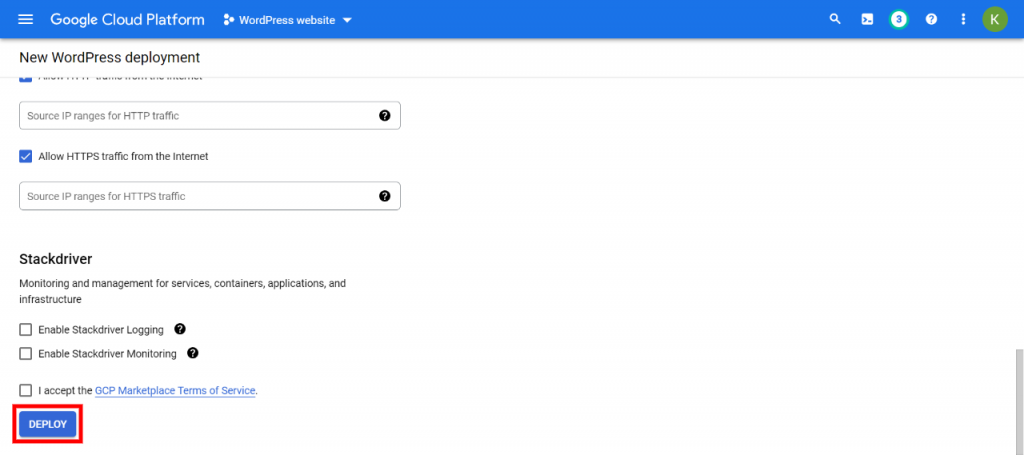
Ihre WordPress-Website ist in wenigen Augenblicken einsatzbereit. Sie können jetzt auf die Daten Ihrer Website zugreifen, indem Sie rechts auf der Seite auf ANMELDEN IM ADMIN-PANEL klicken.
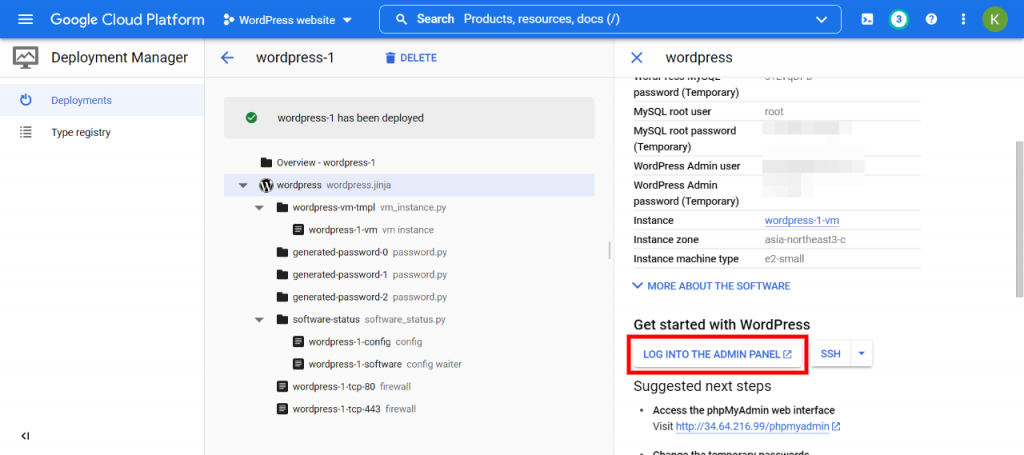
Endlich! Das Google Cloud-Webhosting wurde für Ihre WordPress-Site aktiviert. Warten Sie ein paar Minuten, wenn Sie Probleme beim Laden Ihres Admin-Bereichs haben. Es sollte in angemessener Zeit einsatzbereit sein.
Für weitere Google Cloud Networking-Dienste wie CDN oder LB können Sie sich an dieser Stelle anmelden. Durch die Nutzung dieser Dienste können Sie die Leistung und Benutzererfahrung Ihrer WordPress-Site weiter verbessern.
Installieren Sie WordPress in Google Cloud mit Cloudways
Darüber hinaus bietet Ihr Hosting-Unternehmen möglicherweise Google Cloud Hosting als Option über das unternehmenseigene Steuerungsfeld an. Einige Anbieter, wie Cloudways, lassen Sie die Rechenzentren auswählen, in denen Sie Ihre Website hosten möchten.
Mit dem Cloudways-Dashboard können Sie Ihre Website verwalten und die Infrastruktur von Google Cloud nutzen:
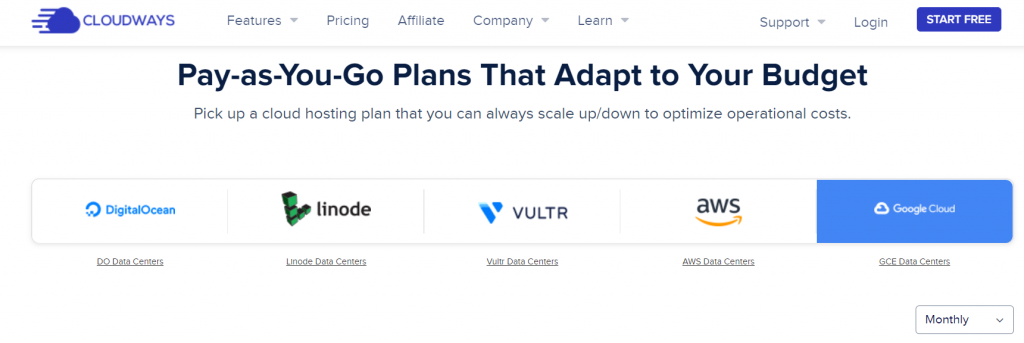
Der nächste Schritt besteht darin, Ihre WordPress-Version und dann Google Cloud Platform auszuwählen, nachdem Sie sich bei Cloudways angemeldet haben.
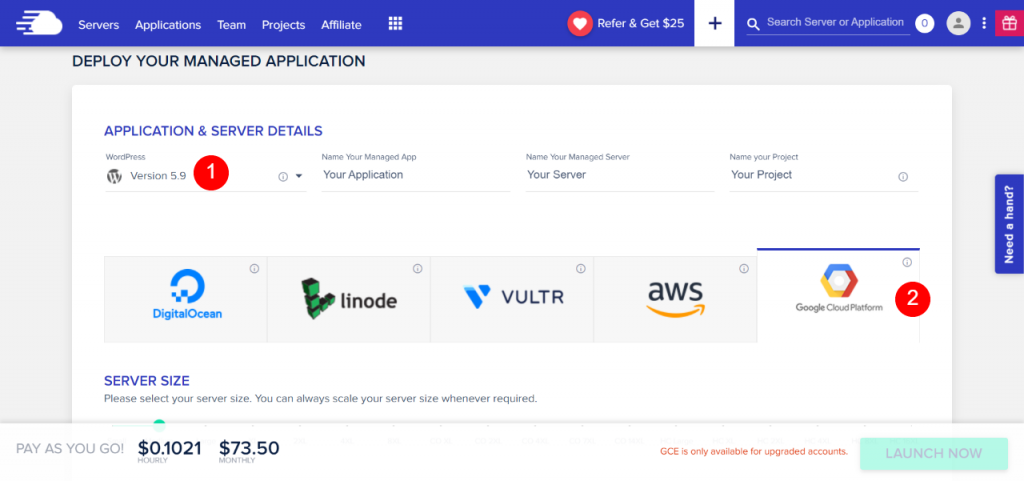
Wie oben gezeigt, zeigen wir Ihnen, wie Sie die Größe Ihres Servers ändern, wie viel Bandbreite er hat und wie viel Speicherplatz er hat. Es ist auch möglich, einen Serverstandort in der Nähe Ihres Wohn- oder Arbeitsortes auszuwählen.
Personen, die sich für unser Divi-Hosting bei Cloudways anmelden , können das für Divi entwickelte Google Cloud WordPress-Hosting nutzen.
Einpacken
Google Cloud kann Ihnen helfen, Ihre Daten zu speichern und Ihre WordPress-Website auf einem Server in der Cloud auszuführen. Benutzer werden eine bessere Erfahrung auf Ihrer Website haben, wenn Sie diese Plattform verwenden. Google Cloud-Hosting ist auch sehr flexibel, sodass Sie die Spezifikationen des virtuellen Servers, den Standort des Rechenzentrums oder die Software auswählen können, die alles hinter den Kulissen ausführt.




